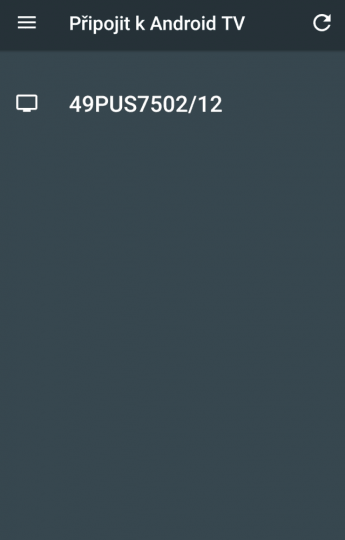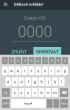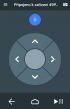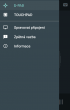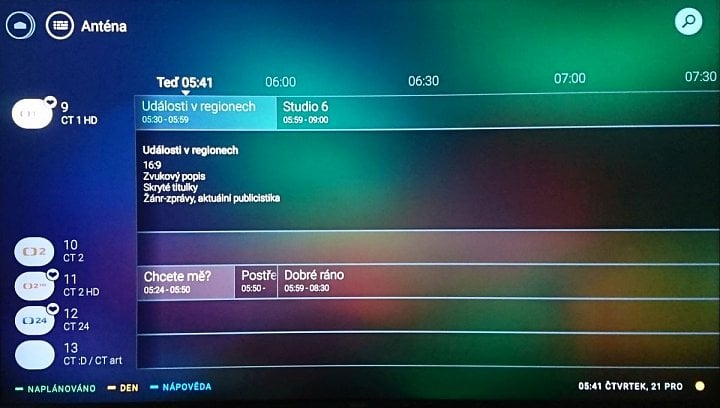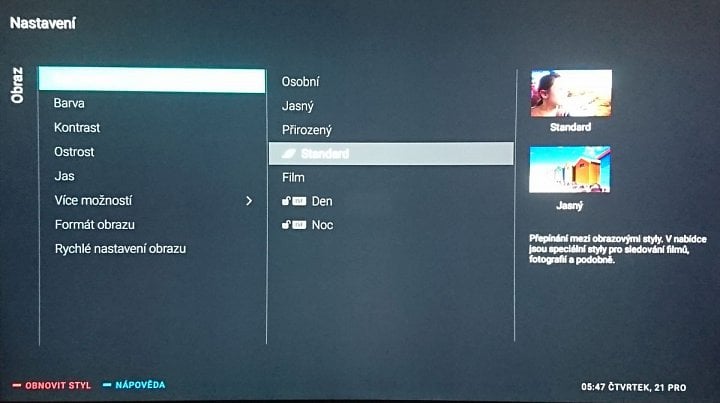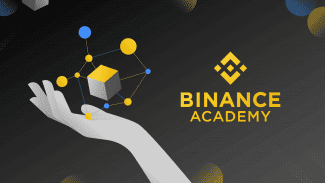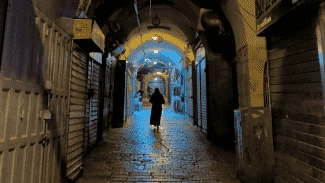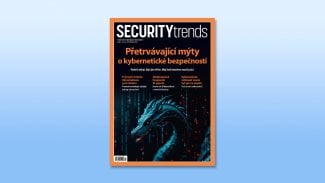Vyšší střední třída, minimalistický design, obrazový procesor P5 sdružující zpracování na jedno místo a mimo jiné i vynikající třístranný Ambilight. A samozřejmě kov. Kov na podstavci i na rámečku. Designově vypadá televizor opravdu úchvatně a nejen zepředu. Zadní straně totiž dominuje rozměrný basový reproduktor.
V Ultra HD řadě 7000 nyní najdete devět televizorů, konkrétně u PUS7502 úhlopříčky 124 cm (49", 25 990 Kč), 140 cm (55", 29 990 Kč) a 165 cm (65", 44 990 Kč). Všechny, stejně jako ostatní modely 7000, disponují kompletní tunerovou sadou, včetně DVB-T2/HEVC, operačním systémem Android TV 6 (aktualizace se teprve chystá) a také dobrou podporou technologie HDR, která je zde ve verzích HDR10 a HLG. A abych nezapomněl – Ambilight umí spolupracovat s Wi-Fi LED žárovkami Hue a to pak v místnosti pořádně rozjedete! Nejprve je ale třeba vstoupit do úplného nastavení a na položku Ambilight a vzájemné propojení aktivovat. Není to nic náročného, stačí postupovat podle návodu na obrazovce.
ČTĚTE TAKÉ: Philips 65PUS7601: obrazově výtečný, ale…
Philips začal u televizorů s aktualizací na Android TV 7
Instalace s malým dolepením
Uvedení do provozu je vcelku jednoduchá, ale s pár věcmi je třeba se vypořádat. K ploše podstavce přišroubujete nohu a do celku zasadíte obrazovku televizoru. Při té příležitosti si jistě povšimnete rozměrného a přiznaného basového reproduktoru na zadní straně bez jakéhokoli krytu.
Podstavec má na spodní straně rozměrné gumy, ale nemá je všude. Jak vidíte z fotogalerie, skládá se z tenkého kovového pásu a bytelné ploché základny. Právě na ní jsou nalepeny gumy, kdežto na pásu nikoli. Ty dostanete zvlášť a podle potřeby si je na patřičné místo (místa) dolepíte. Možná je to zvláštní řešení u televizoru za více než dvě desítky tisíc, ale zřejmě to vyžaduje designová koncepce (u mě bylo zapotřebí jen jednoho pásku). Podstavec je velmi kvalitně finišován, takže nemusíte mít strach, že byste si poškodili nábytek. Před spojením s obrazovkou je dobré si ho posadit na dotčené místo a gumy podle potřeby dolepit.
Softwarová instalace u platformy Android TV taktéž vyžaduje své a je hlavně dlouhá. TP Vision se sice snaží vše maximálně urychlit nabídkou těch správných, resp. nejčastějších voleb, které jsou vysvíceny, ale Google Android, resp. Google chce prostě své.
Po delší době jsem pro změnu vyzkoušel instalaci za pomoci mobilu, takže jsem na dotaz „Máte telefon nebo tablet Android?“ odpověděl ano místo obvyklého ne. Dříve totiž tato cesta nikam nevedla a byla to zbytečná ztráta času. Nyní to kupodivu klaplo, i když Google opět tu a tam něco opomněl. Třeba nazvat svůj internetový vyhledávač správně. I tak vám ale tato cesta, pokud už konečně bude fungovat, nějaký ten čas při instalaci ušetří. Rozhodně se ale nevyhnete zadání hesla do domácí sítě (pokud se připojujete přes Wi-Fi, nejde použít tlačítko WPS) a hesla do vašeho účtu na tržišti Google Play/Store. Na závěr je ještě nabídnuta instalace aplikace Android TV Remote Control, což jsem využil a ještě se k tomu dostaneme.
Poté vše přeskočí z mobilu zpět na televizor, kde odklepnete nastavení pro ladění (u mě DVB-T/T2) či třeba umístění přístroje. Jakmile ladění skončí, objeví se zpráva „Hledání dokončeno“, která je následována velmi správným upozorněním na ochranu osobních údajů a dotazem, zda chcete zapnout HbbTV pro všechny kanály, či nikoli.
Tohle je přístup, který se mi líbí.
Na úplný závěr instalace se objeví změněná finální obrazovka (konečně!), na níž je tzv. příprava doporučení v domácím menu Android TV (tlačítko Home) podkreslena hrajícím televizním kanálem, takže skutečně vidíte, že je naladěno. Bohužel další chyby zůstávají neopraveny. Z obrazovky se nedostanete tlačítkem Zpět, ale pouze přes na dálkovém ovladači zapadlé „TV“. Druhá chyba jde na vrub Googlu, který si ani po letech nějak nevšiml, že ne všechny televizory mají dálkový ovladač s mikrofonem. Snad mu to u Android TV verze 12 či 13 konečně dojde…
Na závěr vám sice televizor nenabídne setřídění kanálů, to musíte udělat manuálně, nicméně při vyvolání seznamu naladěných stanic přes OK se objeví zpráva, zda chcete vytvořit seznam oblíbených stanic. Právě touto cestou to musíte udělat, protože fyzicky kanály setřídit nejde. V příslušné části menu je můžete pouze přenášet přes USB paměť.
Ovládání stejné jako u jiných přístrojů značky, trochu jiný ovladač
Dálkový ovladač do ruky padne slušně a má i dobré rozložení, až na tlačítko TV, které potřebujete často a které je poněkud zasunuto. Potřebujete ho ostatně i bezprostředně po instalaci televizoru. Ovládání by také pomohlo důslednější využívání tlačítka Zpět, navíc v seznamu stanic, který vyvoláte přes OK nebo speciálním tlačítkem, které je tu naprosto zbytečné, se nemůžete pohybovat přes postupnou volbu kanálů po více stanicích najednou a i to by bylo ku prospěchu věci. O potížích s ovládáním v rámci nabídky na tlačítku Home toho už bylo napsáno dost, takže stačí jen říci, že zde nelze kolovat, ale musíte si všechno poctivě odcvakat. A menu nepatří k nejkratším.
Dálkový ovladač sedmičkové řady nemá mikrofon ani dotykovou plošku na OK. Nicméně z druhé strany nabízí klávesnici typu QWERTY, která někdy může ulehčit práci.
Menu nastavení vyvoláte buď samostatným tlačítkem, nebo prostřednictvím Home. Je pohodlně ovladatelné, i když možnost kolovat by práci výrazně ulehčila. Na vstupu vám nabídne výběr z nejdůležitějších funkcí, do podrobnějšího nastavení vstoupíte položkou Všechna nastavení.
A ovládání s aplikací Android TV Remote Control přes mobil? Překvapivě svižné a s jednoduchým přehledným prostředím. Bohužel i se zásadními nedostatky, které ji činí v podstatě nepoužitelnou pro ovládání televizoru. Například změníte kanál, ale už neupravíte hlasitost, nemluvě o možnosti ji utlumit, vyvolat EPG atd. atd. Google zřejmě sází na hlasové ovládání a mikrofon. Možná v jiném koutu světa by to šlo, ale u nás aplikaci ani nemá cenu instalovat; hlasitost jsem nesnížil ani přes všechnu snahu o rozpoznání slov. Je ale také možné, že aplikace je určena pro něco úplně jiného, pro co, jsem však neodhalil.
Osmidenní EPG bez obrazu a zvuku
Programová nabídka je takováto už tradičně a vyvoláte ji dvěma způsoby. Buď příslušným tlačítkem, nebo ze seznamu naladěných kanálů šipkou vpravo. Po EPG se můžete volně pohybovat, na kanál se přepnete přes OK na libovolném z pořadů. Stažené informace (mluvíme stále o DVB-T/T2) se zjevně ukládají do paměti, která se po vypnutí TV nesmaže, protože vždy byly k dispozici okamžitě po zapnutí televizoru na libovolném z multiplexů, resp. se maximálně na pozadí po chvíli dohrály. A to se stále bavíme o zdroji dat z vysílání, nikoli z internetu, což televizor také umí a volbu najdete v menu nastavení, Obecné nastavení a Více možností.
Z EPG lze, po připojení USB disku (paměti), i nahrávat, resp. využívat timeshift. Vyžadována je v tomto okamžiku minimální kapacita 32 GB, doporučeno je podle informací z nápovědy televizoru 250 GB. Jako obvykle musí jít o médium vyhrazené a spárované s konkrétní TV.
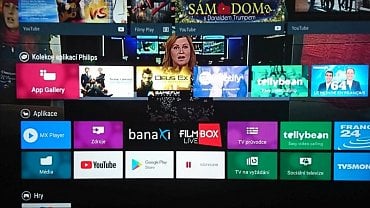
Menu na tlačítku Home. „Kolekce aplikací Philips“ označuje aplikace z platformy Net TV, v kolonce „Aplikace“ jsou už ty přímo pro Android. Kolovat se v Home bohužel nedá na žádný způsob a ovládání je tak poněkud otravné a pomalé. Poděkujte Googlu.
Zmizelé Voyo, spolehlivé HbbTV České televize, přidrzlé YouTube
Položka Kolekce aplikací Philips byla po instalaci televizoru zcela prázdná a teprve až po vstupu do galerie aplikací a instalaci jedné z nich se po návratu zaplnila. Je to ale stejně jedno, protože už v ní nic lokalizovaného není. Něco málo najdete v aplikacích přímo pro Android TV, ale i když například FilmBox byl v češtině a dovolil přihlášení k účtu, nic se přehrát nedalo. Aplikace Voyo pak nebyla ani na mezi těmi na liště, ani v Google Play (Voyo ji zcela stáhlo – viz samostatný článek: Vánoce s videotékou Voyo? Zeptali jsme se na osud aplikace pro Android TV).
V podstatě jediné, co zbývalo, bylo Banaxi. A to pracovalo výborně s jedinou drobností – nesměli jste použít na dálkovém ovladači tlačítko Zpět (jen to na obrazovce), protože to automaticky – a bez jakéhokoli komunikace – zajistilo vyskočení z aplikace.
Po spuštění Google Play a vstupu do vyhledávání je vám opět nabídnuto nejprve hlasové, které je se standardním ovladačem u této TV k ničemu. Naštěstí přepnout na textové vyhledávání jde už lehce.
Volba si opět dělá, co chce, takže na řetězec „Voyo“ nabídne vedle skutečné slovinské aplikace třeba i „Stream“, a to bez jakéhokoli upozornění. A když jsme u něj – Stream šel nainstalovat i spustit a pracoval bez problémů. Na rozdíl od HbbTV kanálu Seznamu, který sice fungoval, ale nedokázal nic jiného než u pořadu přehrát úvodní reklamu (tedy většinou) a dále nepokračoval. Těžko říci, zda byl problém v televizoru, nebo v Seznam.cz TV. Zajímavé ale je, že třeba Krmelec šel bez potíží přehrát přes bezchybně pracující aplikaci Streamu.
K instalovanému přehrávači rovněž šel dohrát MX Player, který – pokud využíváte snímky s externími titulky – pracuje podstatně lépe, k čemuž se dostaneme v kapitole věnované multimédiím.
A HbbTV? To funguje ihned po instalaci, i když ho v ní máte možnost vypnout (viz výše). Zcela bez potíží fungovalo na kanálech České televize a Óčka, jelo i O2 TV Free. Naopak problémy dělala Prima, kde se nepřehrál jediný pořad, jen se aplikace snažila spustit úvodní reklamu, což se jí prakticky nikdy nepovedlo. FTV Prima měla ovšem v době testu s HbbTV potíže, takže o televizor nešlo.
Co se týče nejen zde problematické aplikace YouTube, při jejím vyzkoušení jsem byl drze a bez dotazu automaticky přihlášen s využitím účtu z Google Play/Store a firma se s tím zjevně nijak nemaže. Samotná aplikace pracovala bez problémů, vyhledávání probíhalo obvyklým způsobem a na prvním místě bylo opět hlasové.
Televizor nepodporuje sdílení obrazovky přes Wi-Fi Miracast (Wi-Fi Direct), tedy tak, jak je běžné, a to může být pro někoho dosti velká nevýhoda. Nepustíte si tak ani běžnou fotografii z mobilu. Dokáže pouze využít Google Cast a funguje tedy s YouTube a některými dalšími vybranými aplikacemi.
Obraz s ISF i spousta možností u Ambilightu
Přednastavených obrazových režimů je pět plus dva poplatné kalibraci ISF, jak pro den, tak pro noční režim. Audio režimů je šest, tradičně jdou nastavit samostatně basy i výšky, což značka drží už hodně dlouho. Ovlivnit můžete i hlasitost do sluchátek, obvyklý audiovýstup a v menu nastavení lze také vypnout obrazovku a ponechat zapnutý jen zvuk. Operativněji to ale stále udělat nejde.
Spoustu voleb nabízí osvětlení pozadí televizoru Ambilight. Jednak jde sladit s Wi-Fi žárovkami Hue, o čemž už byla řeč, jednak jde nastavit tak, aby osvětlení sledovalo video, zvuk, barvy či určitou aplikaci. Separátně můžete ovlivnit řadu dalších možností, včetně obvyklého „zkouknutí“ barvy vaší stěny.
V menu Síť pak vidíte, resp. nevidíte, sdílení obrazovky s mobilem (nelze) a v případě příjmu externího videa po domácí síti je tu pouze funkce DMR mající vylepšit příchozí obraz. Na posledním snímku v galerii výše si povšimněte možnosti vymazání internetové paměti a takovéto funkce budou v budoucnu stále potřebnější.
Slušná kompatibilita, ale bez dalšího přehrávače se asi neobejdete
Zabudovaný přehrávač videa, nebo doinstalovat MX Player? Odpověď je jednoduchá: pokud nepotřebujete externí titulky, integrovaný přehrávač svou práci většinou udělá. Pokud v něm spustíte něco s externími titulky, rychle zjistíte, že jsou vyvedeny velmi malým písmem, a to i při nastavení na maximální velikost. Navíc u nich nejde nastavit jazyková sada, a nejde je dokonce ani vypnout, takže pokud jsou umístěny ve videu, nic s nimi neuděláte.
Co do kompatibility je na tom interní přehrávač slušně a běžná videa v MPEG-4, DivX či třeba v kontejneru MKV zvládne. Potíže ale občas televizor vykazoval při zpracování náročných souborů s kompresí H.264, které zjevně nezvládal správně dekódovat, což vedlo k nejrůznějším výpadkům. Optimalizace na HEVC, který zvládá i v HD a Ultra HD, a to i s HDR, je tu jasně vidět.
U hudby a fotografií je na tom standardní (zabudovaný) přehrávač přece jen lépe. I když je u fotografií uváděno pouze JPG, televizor přehrál i GIF, PNG a BMP, a dokonce také 3D snímky ve formátu MPO. Z muziky si poradil s běžnými formáty, včetně bezztrátového FLAC, bohužel skladby s DTS, 44,1 kHz a 48 kHz (v5.1), přehrávač spolehlivě shazoval do nabídky Home. Naopak překvapivě byl přehrán FLAC HD (96 kHz) a další skladba FLAC HD s dokonce 192 kHz. Tohle je opravdu výborné, video si pak lehce vylepšíte např. MX Playerem.

Pokud jsem chtěl, aby se mi Philips po uvedení do pohotovostního režimu samovolně nezapínal, musel jsem v části „Systémové aplikace“ Androidu ukončit provoz Google YouTube. Ke startu je totiž „předpřipraven“ hned po nainstalování televizoru. A zjevně dělá nějakou neplechu.
Jaký je? Ještě trochu neusazený
Televizor se na aktuálním firmwaru (…002.171.000) hned po instalaci, a po uvedení TV do pohotovostního režimu, samovolně po několika minutách zapínal a bylo to vcelku časté. TP Vision momentálně ví o dvou aplikacích, které to u Google Android TV v této verzi způsobují, ale jen za určitých, zatím nezmapovaných okolností: ES File Explorer a YouTube. Právě YouTube bylo spuštěno hned po instalaci televizoru, resp. se mezi spuštěnými aplikacemi objevilo i po uvedení do továrního režimu. Jakmile jsem si manuálně vynutil jeho ukončení v nastavení Android TV (viz obr. výše), televizor se začal chovat tak, jak má, tj. přestal se samovolně zapínat. A zase začal chvíli poté, co jsem kvůli vyzkoušení odstartoval YouTube… Tohle předpokládám vyřeší nějaká další aktualizace, resp. spíše aktualizace samotné aplikace.
Philips 49PUS7502 nabídne výborný design, velice dobrý zvuk, i když zesilovač subjektivně vzato místy výkonnostně nestačí, a výborné resamplování z nízkého rozlišení. Dokonce dokáže za těchto okolností velice dobře udržet i pohybovou ostrost. Podání obsahu s HDR bylo v případě HDR10 taktéž výborné a vše dokresloval excelentní Ambilight, který po sladění s LED žárovkami Hue dokázal atmosféru v místnosti ještě umocnit. Vzhledem k aktuální ceně 25 990 Kč je to dobrá koupě pro náročnějšího zákazníka, který by ovšem do uklidnění situace neměl příliš používat YouTube. Pokud ano, bude si nejspíše muset k televizoru pořídit nějaký síťový vypínač. Automatické probuzení ve tři hodiny ráno asi nebude zcela optimální.
Hodnocení
pro: design s výraznými kovovými prvky, výborné resamplování z nízkého rozlišení, výborná multimediální kompatibilita u muziky a fotografií, překvapivě stabilní operační systém Android TV, ale…
proti: …bohužel se stále hodně slabým ovládáním (nabídka Home, nastavení přes Android atd.), neumí sdílet obrazovku s mobilem či s tabletem, potíže s aplikací Google YouTube
| Philips 49PUS7502 | |
| cena: | 25 990 Kč |
| úhlopříčka, formát: | 124 cm (49"), 16:9 |
| obrazovka: | LCD (IPS), podsvícení LED (v rámu – Edge LED), Ultra HD, 3840 × 2160 bodů; jas 400 cd/m2, další parametry neudány |
| tuner a zvuk: | DVB-T/C/S a DVB-T2/S2 (HEVC), analogový; zesilovač 45 W, DTS HD |
| přehrává (udáváno): | přes USB (souborové formáty neudány): JPEG; AAC, MP3, WAV, WMA, WMA-Pro; AVI, MKV, MPEG-1/2/4, H.264, H.265/HEVC, MPEG-4 AVC, WMV9, VP9; titulky: SMI, SRT, SUB, TXT |
| spotřeba (udávaná podle EU): | 90 W, pohotovostní režim: < 0,3 W; tlačítko vypnutí (elektronické); roční spotřeba 132 kWh; energetická třída A |
| vstupy/výstupy: | vzadu (směrem dolů): 2× HDMI (ARC), YUV (spec. konektor), stereo audio vstup (spec. konektor), digitální optický audio výstup, Ethernet (LAN), anténní vstupy; na boku: 2× HDMI (ARC, MHL), sluchátka, USB 3.0, USB 2.0, servisní (spec. konektor), PCMCIA (CI+); Bluetooth, Wi-Fi (802.11 mj. i v „ac“, 2,4 i 5 GHz) |
| rozměry (švh); hmotnost: | 1100 × 724 × 225 (bez podstavce 46) mm; 20,3 kg |
Balení obsahuje
- dálkový ovladač (klasický, QWERTY)
- 2× mikrotužkové baterie (AAA)
- natáčitelný podstavec
- adaptérové kabely (YUV, stereo audio)
- gumové pásky pro podstavec
- napájecí kabel (běžný, dvoužilový)
- kryt zadní strany stojanu podstavce
- uživatelská příručka je přímo v televizoru
- záruka: 24 měsíců